sparkfun RTK mozek-X5 Triband GNSS RTK Breakout
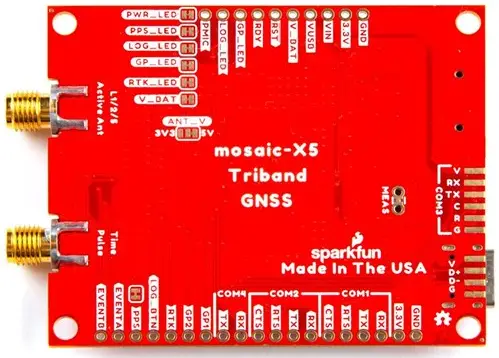
Maklumat Produk
Spesifikasi:
- Model: RTK mozek-X5
- Antena GNSS: L1/L2/L5 Antena UFO GNSS
- Kesambungan: Ethernet, WiFi
- Bekalan Kuasa: Bekalan Kuasa USB (5V 1A)
- Storan: Kad microSD 32GB
Arahan Penggunaan Produk
Bermula
Menggunakan Ethernet
HUBUNGI MENGGUNAKAN ETHERNET
- Sambungkan antena GNSS:
- Cari antena L1/L2/L5 GNSS UFO dalam kit.
- Sambungkan antena ke sambungan SMA MOSAIC menggunakan kabel TNCSMA.
- Pasang antena dengan selamat dengan jelas view langit untuk mengelakkan bacaan yang tidak tepat.
- Sambungkan RTK mozek-X5 ke Ethernet:
- Gunakan kabel Ethernet untuk menyambungkan port MOSAIC ETHERNET (PoE) ke rangkaian atau penghala anda.
- Jika menggunakan penghala PoE, LED kuasa merah (PWR) akan menyala.
- Berikan kuasa:
- Gunakan bekalan kuasa USB untuk kuasa peranti.
- Sambungkan kabel USB-C ke port CONFIG MOSAIC atau CONFIG ESP32.
- Mengakses peranti:
- Setelah disambungkan, paparan OLED akan menunjukkan butiran isyarat satelit dan alamat IP Ethernet.
- Sambungkan peranti anda ke rangkaian yang sama dan akses peranti itu web halaman melalui alamat IP yang dipaparkan.
Menggunakan WiFi
HUBUNGKAN MENGGUNAKAN WIFI
- Pautkan MOSAIC ETHERNET ke port ESP32 ETHERNET.
- Letakkan perisian tegar ESP32 ke dalam mod WiFi untuk menyambung ke rangkaian WiFi anda.
Soalan Lazim
- S: Apakah yang disertakan dalam kit RTK mozek-X5?
A: Kit termasuk peranti RTK mozek-X5, antena GNSS, kabel Ethernet, kabel TNC-SMA, kabel USB-C, antena WiFi, bekalan kuasa USB dan kad microSD 32GB. - S: Apakah item tambahan yang mungkin diperlukan untuk persediaan?
A: Pengguna mungkin memerlukan komputer, telefon atau tablet, rangkaian Ethernet atau penghala. Item tambahan seperti perkakasan pelekap antena dan pelekap magnet antena juga mungkin diperlukan
untuk pemasangan.
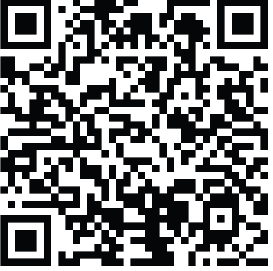
Baca Manual Pengguna Penuh
Ingin membaca ini pada komputer anda?
Akses Panduan Mula Pantas di: docs.sparkfun.com/SparkFun_RTK_mosaic-X5
APA YANG TERMASUK?

ANDA AKAN PERLU
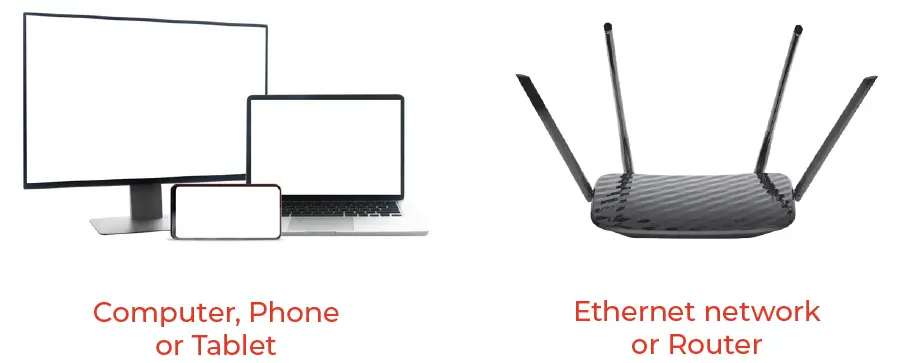
ANDA JUGA MUNGKIN PERLUKAN
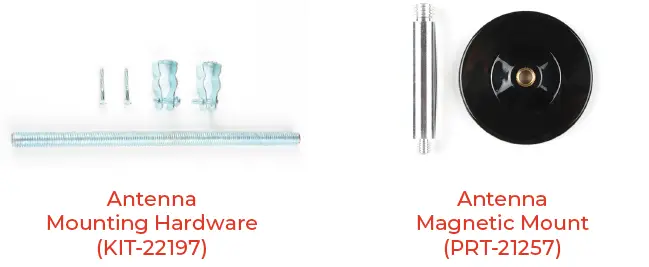
Bermula
Menggunakan Ethernet
HUBUNGI MENGGUNAKAN ETHERNET
Cara paling mudah untuk mengaktifkan dan menjalankan RTK mozek-X5 anda ialah menyambungkannya ke rangkaian Ethernet anda atau port Ethernet pada penghala jalur lebar anda:
- Sambungkan antena GNSS. Di dalam kit mozek-X5 RTK anda, anda akan menemui antena "UFO" GNSS L1/ L2/L5. Ia mempunyai sambungan TNC. Gunakan kabel TNC- SMA yang dibekalkan untuk menyambungkan antena ke sambungan SMA mozek-X5 MOSAIC. Pastikan antena dipasang dengan selamat pada struktur supaya ia tidak boleh digerakkan dan mempunyai jernih view dari langit. Sebarang pergerakan dalam antena akan menyebabkan bacaan yang tidak tepat oleh RTK rover.
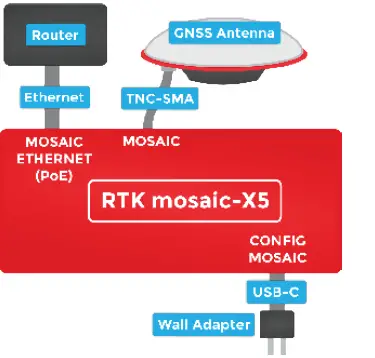
- Sambungkan RTK mozek-X5 ke rangkaian Ethernet atau penghala anda. Gunakan sebarang kabel Ethernet untuk menyambungkan port MOSAIC ETHERNET (PoE) ke rangkaian anda atau port Ethernet pada penghala anda. Jika penghala anda menyediakan Power-over-Ethernet (PoE), anda sudah bersedia! Anda sepatutnya melihat LED kuasa merah (PWR) menyala dan teks mula menatal ke atas paparan OLED. Jika penghala anda tidak menyediakan PoE, teruskan ke langkah 3.
- Memberi kuasa. Anda boleh kuasa RTK mozek-X5 menggunakan bekalan kuasa USB yang dibekalkan (5V 1A). Palamkan bekalan kuasa ke dinding. Gunakan kabel USB-C yang dibekalkan
 untuk menyambungkan bekalan kuasa kepada sama ada CONFIG MOSAIC atau port USB-C CONFIG ESP32. Tidak kira yang mana. Anda sepatutnya melihat LED kuasa merah (PWR) menyala dan teks mula menatal ke atas paparan OLED.
untuk menyambungkan bekalan kuasa kepada sama ada CONFIG MOSAIC atau port USB-C CONFIG ESP32. Tidak kira yang mana. Anda sepatutnya melihat LED kuasa merah (PWR) menyala dan teks mula menatal ke atas paparan OLED.
Setelah mozek-X5 telah memperoleh isyarat satelit dan disambungkan ke rangkaian Ethernet, OLED akan memaparkan kedudukan antena sebagai Latitud (Lat), Longitud (Panjang) dan Altitud (Alt), dan IP Ethernet (Protokol Internet) alamat rangkaian. - Sambungkan komputer, tablet atau telefon anda ke rangkaian yang sama, buka a web pelayar dan navigasi ke alamat IP yang ditunjukkan pada paparan OLED. Anda sepatutnya melihat bahagian dalam mozek-X5 web muka surat. The web halaman memaparkan banyak maklumat yang berguna dan juga boleh digunakan untuk mengkonfigurasi sepenuhnya mozek-X5.
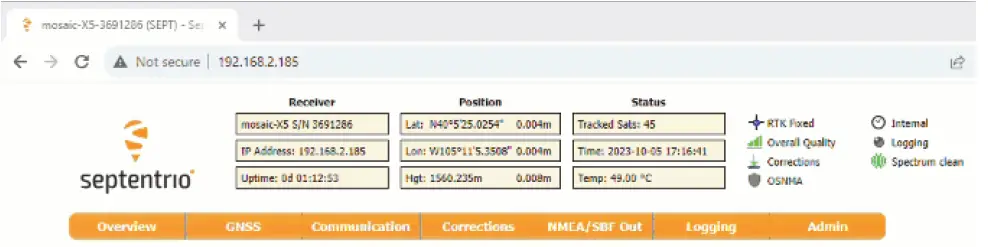
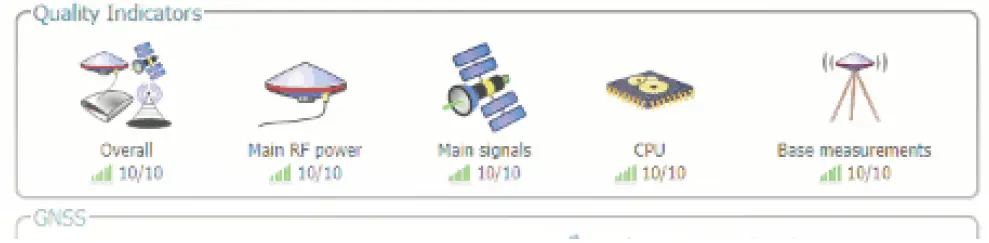
docs.sparkfun.com/SparkFun_RTK_mosaic-X5
Bermula Menggunakan WiFi
HUBUNGKAN MENGGUNAKAN WIFI
RTK mozek-X5 mengandungi pemproses ESP32-WROVER yang boleh bertindak sebagai jambatan Ethernet ke WiFi. Dengan memautkan port MOSAIC ETHERNET (PoE) ke port ESP32 ETHERNET dan meletakkan perisian tegar ESP32 ke dalam mod WiFi, mozek-X5 boleh menyertai rangkaian WiFi anda.
Sambungkan antena GNSS. Di dalam kit mozek-X5 RTK anda, anda akan menemui antena "UFO" GNSS L1/L2/L5. Ia mempunyai sambungan TNC. Gunakan kabel TNC-SMA yang dibekalkan untuk menyambungkan antena ke sambungan SMA mozek-X5 MOSAIC. Pastikan antena dipasang dengan selamat pada struktur supaya ia tidak boleh digerakkan dan mempunyai jernih view dari langit. Sebarang pergerakan dalam antena akan menyebabkan bacaan yang tidak tepat oleh RTK rover.
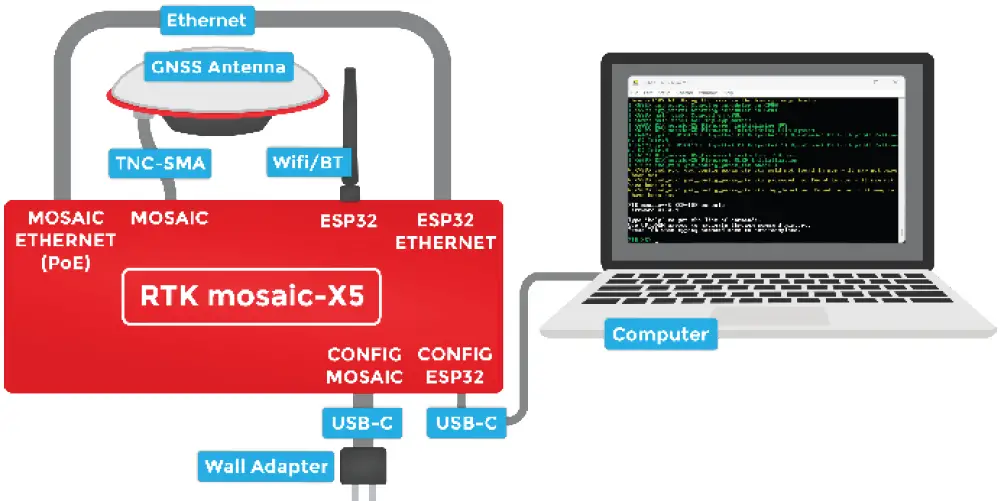
Pasang antena WiFi. Skrukan antena WiFi/BT yang dibekalkan pada sambungan SMA ESP32. Untuk meminimumkan haus penyambung SMA, kami mengesyorkan: pegang badan antena dengan satu tangan – untuk mengelakkannya berputar – sambil skru penyambung SMA ke tempatnya dengan tangan anda yang satu lagi. Jika perlu, lipat antena ke atas supaya badan antena menegak.
Sambungkan port Ethernet. Sambungkan kedua-dua port ethernet bersama-sama menggunakan kabel Ethernet yang dibekalkan. Jika anda tidak mempunyai kabel asal, mana-mana Kabel Ethernet akan berfungsi. Kabel silang serasi tetapi tidak diperlukan.
Sambungkan ke port USB CONFIG ESP32. Untuk menukar mod perisian tegar ESP32, anda perlu menyambungkan komputer ke port USB-C CONFIG ESP32 dan menggunakan Terminal Bersiri untuk menukar mod. Anda mungkin perlu memasang pemacu terlebih dahulu, supaya cip antara muka bersiri CH340 dikenali.
Sila ikuti kod QR di bawah untuk butiran lanjut:
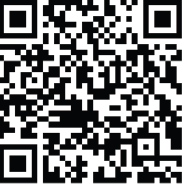
Pemandu CH340
https://learn.sparkfun.com/tutorials/908
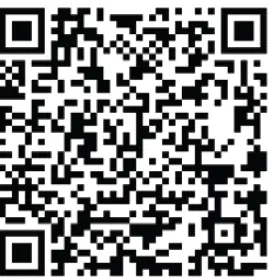
Jangka Tera
https://learn.sparkfun.com/terminal-basics/tera-term-windows
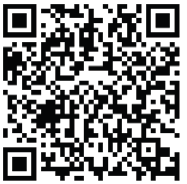
Asas Terminal Bersiri
https://learn.sparkfun.com/terminal-basics
Buka Terminal Bersiri. Jika anda menggunakan Windows, kami masih mengesyorkan terminal bersiri Tera Term tetapi terdapat banyak alternatif. Sila lihat tutorial Asas Terminal Bersiri kami untuk mendapatkan butiran lanjut. Buka sambungan ke CH340 menggunakan 115200 baud.
docs.sparkfun.com/SparkFun_RTK_mosaic-X5
Letakkan perisian tegar ESP32 ke dalam mod WiFi. Apabila anda membuka Terminal Bersiri, anda akan melihat gesaan konsol RTK_X5>. Jika tidak, tekan Enter pada papan kekunci anda. Jika perlu, klik butang tekan RESET di hadapan RTK mozek-X5 untuk memulakan semula perisian tegar ESP32.
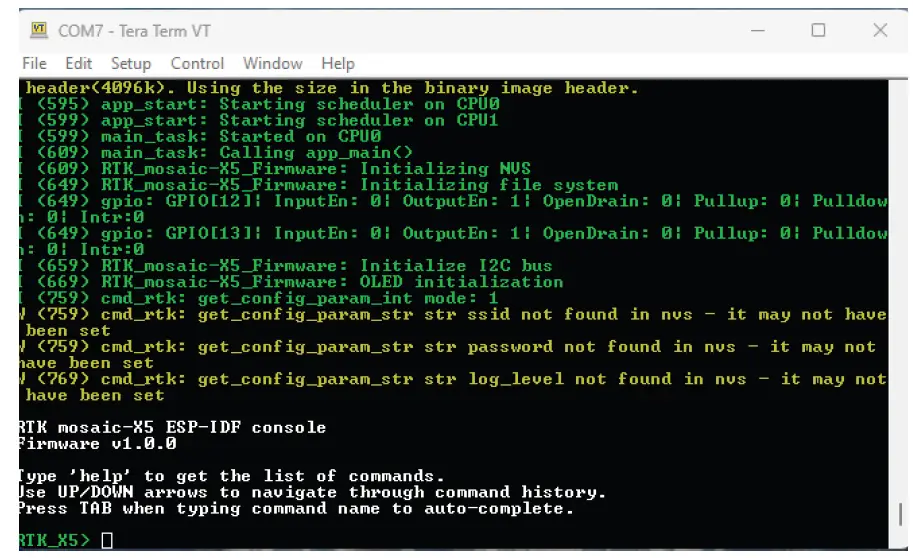
Taip bantuan dan tekan enter untuk melihat bantuan.
Taipkan rancangan untuk melihat konfigurasi semasa:
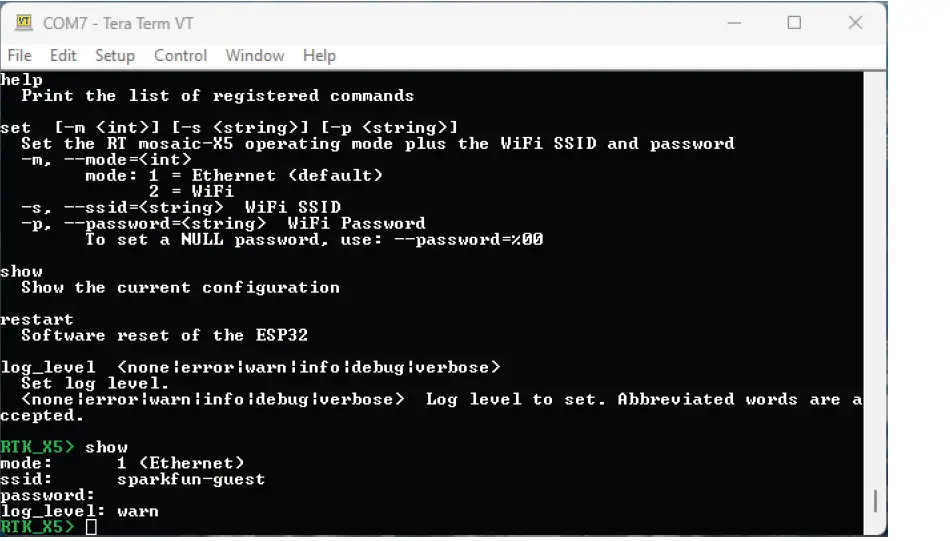
Ingin membaca ini pada komputer anda?
Secara lalai firmware akan berada dalam mod 1 (Ethernet).
Untuk menukar mod kepada mod 2 (WiFi), taip:
set -m 2
Untuk menetapkan SSID WiFi rangkaian untuk disambungkan kepada:
set -s YOUR_SSID
Begitu juga, untuk menetapkan kata laluan WiFi:
set -p YOUR_PASSWORD
Akhir sekali, taip restart untuk memulakan semula perisian tegar dengan tetapan baharu:
mulakan semula

Sebaik sahaja mozek-X5 telah memperoleh isyarat satelit dan disambungkan ke rangkaian WiFi, OLED akan memaparkan: kedudukan antena sebagai Latitud (Lat), Longitud (Panjang) dan Altitud (Alt), serta IP WiFi ( Internet Protocol) alamat rangkaian.
docs.sparkfun.com/SparkFun_RTK_mosaic-X5
Apabila menghidupkan RTK mozek-X5 buat kali pertama, anda mungkin melihat perisian tegar dimulakan semula (but semula) beberapa kali sementara ia menunggu mozek-X5 dimulakan. Ini bukan kesilapan, anda tidak perlu risau. Sambungkan komputer, tablet atau telefon anda ke rangkaian WiFi yang sama. Seterusnya, navigasi ke alamat IP yang ditunjukkan pada paparan OLED. Anda sepatutnya melihat bahagian dalam mozek-X5 web muka surat. The web halaman memaparkan banyak maklumat yang berguna dan juga boleh digunakan untuk mengkonfigurasi sepenuhnya mozek-X5.
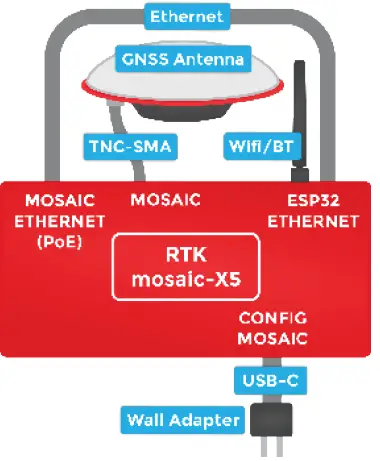
Mod perisian tegar, SSID dan kata laluan disimpan dalam memori (tidak meruap). Selepas menukarnya, anda boleh memutuskan sambungan komputer dan kuasa RTK mozek-X5 menggunakan bekalan kuasa yang dibekalkan.
SAMBUNG MENGGUNAKAN USB-C
Mozek-X5 mempunyai port USB berkelajuan tinggi terbina dalam yang menyokong Ethernet-over-USB. Untuk mengambil advantage antara muka ini, anda perlu memasang pemacu Septentrio.
Sambungkan antena GNSS. Di dalam kit mozek-X5 RTK anda, anda akan menemui antena "UFO" GNSS L1/L2/L5. Ia mempunyai sambungan TNC. Gunakan kabel TNC-SMA yang dibekalkan untuk menyambungkan antena ke sambungan SMA mozek-X5 MOSAIC.
Bermula
Menggunakan USB-C
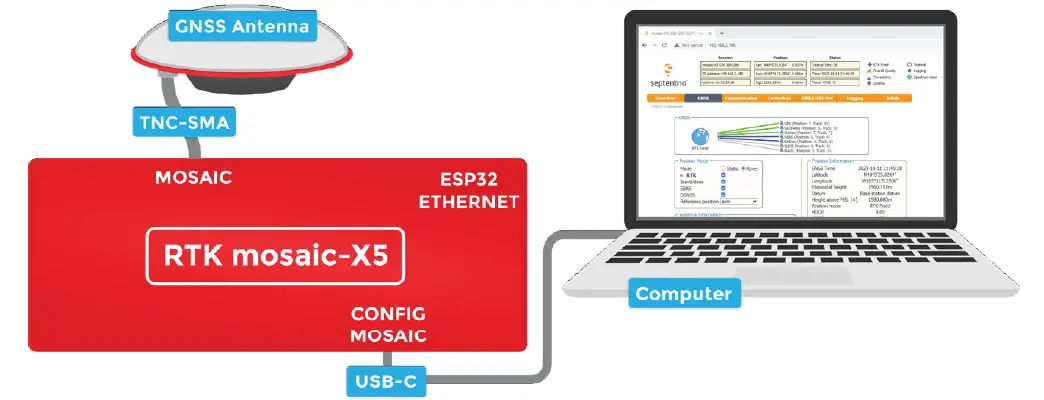
Pastikan antena dipasang dengan selamat pada struktur supaya ia tidak boleh digerakkan dan mempunyai jernih view dari langit. Sebarang pergerakan dalam antena akan menyebabkan bacaan yang tidak tepat oleh RTK rover.
Muat turun dan pasang Septentrio RxTools. RxTools termasuk pemacu untuk port USB-C serta beberapa alat yang boleh anda gunakan untuk mengawal dan mengkonfigurasi mozek-X5, data hadapan, data log, menganalisis log files, tukar log files kepada format lain, dan konfigurasikan modul untuk digunakan dengan perisian GIS yang lain.
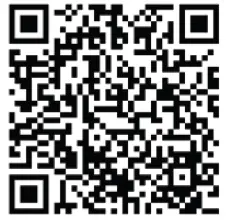
RxTools
https://www.septentrio.com/en/support/software/rxtools
Sambungkan RTK mozek-X5 ke komputer anda. Gunakan kabel USB-C yang dibekalkan untuk menyambungkan port CONFIG MOSAIC ke komputer anda.
Buka X5 web muka surat. Buka a web pelayar pada komputer anda dan navigasi ke 192.168.3.1 ke view dalaman mozek-X5 web muka surat.
Anda kini boleh menggunakan suite RxTools untuk mengambil advan penuhtage daripada mozek-X5 yang canggih.
docs.sparkfun.com/SparkFun_RTK_mosaic-X5
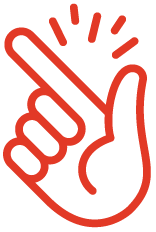 Gotcha biasa
Gotcha biasa
- GNSS berketepatan tinggi hanya berfungsi dengan antena berbilang frekuensi. Ini bermakna antena GPS yang anda dapat pada awal 2000-an dengan TomTom anda tidak akan berfungsi. Sila gunakan antena SparkFun L1/L2/L5 yang disediakan dalam kit RTK mozek-X5.
- GNSS berketepatan tinggi berfungsi paling baik dengan jernih view dari langit; ia tidak berfungsi di dalam atau berhampiran tingkap. Prestasi GNSS biasanya tidak terjejas oleh awan atau ribut. Pokok dan bangunan boleh merendahkan prestasi tetapi biasanya hanya dalam kanopi yang sangat tebal atau sangat dekat dengan dinding bangunan yang tinggi. Penerimaan GNSS sangat mungkin di pusat bandar yang padat dengan bangunan pencakar langit tetapi RTK berketepatan tinggi mungkin mustahil.
- Mozek-X5 menyimpan alamat subnet IP (Internet Protocol) 3 untuk antara muka USB-Cnya; ini tidak boleh diubah. Jika rangkaian Ethernet atau WiFi anda juga menggunakan subnet 3 (192.168.3.nnn), mozek-X5 mungkin kelihatan mempunyai alamat IP yang sah tetapi komunikasi akan gagal. Sila tukar konfigurasi Penghala anda untuk menggunakan subnet yang berbeza.
 Bantuan & Penyelesaian masalah
Bantuan & Penyelesaian masalah
Jika anda memerlukan bantuan teknikal atau maklumat lanjut tentang produk yang tidak berfungsi seperti yang anda jangkakan, kami mengesyorkan agar anda pergi ke halaman Bantuan Teknikal SparkFun untuk beberapa penyelesaian masalah awal.
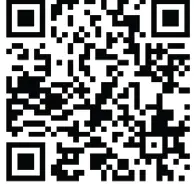
Bantuan Teknikal
https://www.sparkfun.com/technical_assistance
Jika anda tidak menemui apa yang anda perlukan di sana, Forum GPS SparkFun ialah tempat yang bagus untuk bertanya soalan.
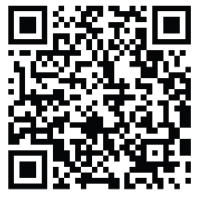
Forum GPS SparkFun
https://forum.sparkfun.com/viewforum.php?f=116
Jika ini adalah lawatan pertama anda ke forum kami, anda perlu membuat Akaun Forum untuk menyiarkan soalan.
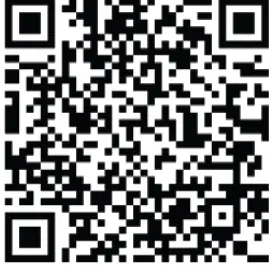
Akaun Forum
https://forum.sparkfun.com/ucp.php?mode=register
Elektronik Tetikus
Pengedar yang Dibenarkan
Klik untuk View Maklumat Harga, Inventori, Penghantaran & Kitaran Hayat:
SparkFun Electronics: GPS-23748
Dokumen / Sumber
 |
sparkfun RTK mozek-X5 Triband GNSS RTK Breakout [pdf] Panduan Pengguna GPS-23748, GPS-21801, CAB-08915, CAB-21740, CAB-15424, WRL-00145, TOL-11456, COM-19041, RTK mozek-X5 Triband GNSS RTK Breakout, RTK Breakout GNSS RTK, RTK Breakout-X5 , GNSS RTK Breakout, RTK Breakout |




